GooglemapAPI教程.docx
2.虚拟产品一经售出概不退款(资源遇到问题,请及时私信上传者)
《Google Maps API 教程详解》 在Web开发中,集成地理位置信息是常见的需求,而Google Maps API提供了强大的工具,让开发者能够轻松地在网页上嵌入交互式地图。本教程将详细介绍如何使用Google Maps API,从基础概念到具体实践,帮助你构建属于自己的地图应用。 让我们了解Google Maps API的“Hello, World”示例。这是一个简单的HTML页面,展示了如何在网页上加载以北京故宫博物院为中心的地图。核心代码如下: ```html <!DOCTYPE html> <html> <head> <meta http-equiv="content-type" content="text/html;charset=utf-8" /> <title>Google Maps JavaScript API Example</title> <script src="http://ditu.google.cn/maps?file=api&v=2&key=abcdefg&sensor=true_or_false" type="text/javascript"></script> <script type="text/javascript"> function initialize() { if (GBrowserIsCompatible()) { var map = new GMap2(document.getElementById("map_canvas")); map.setCenter(new GLatLng(39.9493, 116.3975), 13); map.enableScrollWheelZoom(); } } </script> </head> <body onload="initialize()" onunload="GUnload()"> <div id="map_canvas" style="width: 500px; height: 300px"></div> </body> </html> ``` 1. **加载Google Maps API**:使用`<script>`标签引入API的JavaScript文件,其中`key`参数是开发者申请的API密钥,`sensor`参数表示应用是否使用传感器来定位。 2. **创建地图容器**:创建一个`<div>`元素,用于展示地图。`id`属性为"map_canvas",并设定宽度和高度。 3. **初始化地图**:`initialize`函数中,创建`GMap2`对象,传入`document.getElementById("map_canvas")`作为参数,表示地图将在该`div`元素内显示。然后,`setCenter`方法设置地图的中心位置,参数为经纬度对(GLatLng对象)和缩放级别。 4. **地图交互**:`enableScrollWheelZoom`启用鼠标滚轮缩放地图功能。 这个示例展示了使用Google Maps API的基本流程,但实际应用中,你还可以添加更多的交互特性,如标记、信息窗口、路线规划等。 **地图属性**: - **经纬度**:地图上的位置由经度和纬度坐标表示,如上述示例中的39.9493, 116.3975。 - **地图类型**:可以设置为卫星图、地形图或混合图等。 - **地图事件**:响应用户的点击、拖动等交互,可以绑定各种事件处理器。 - **覆盖物**:包括标记(Marker)、信息窗口(InfoWindow)等,可以添加自定义图标和内容。 **地图交互**: - **缩放**:可以通过鼠标滚轮、控制按钮或设定级别进行缩放。 - **平移**:用户可以拖动地图改变视角。 - **旋转**:某些版本的API支持地图的倾斜和旋转。 - **街景视图**:用户可以进入街景模式,查看360度全景。 **信息窗口**: 信息窗口是一种在地图上显示附加信息的弹出框,常用于展示标记的详细信息。创建信息窗口通常需要创建InfoWindow对象,设置内容和位置,然后调用open方法使其可见。 总结,Google Maps API提供了丰富的功能,允许开发者创建各种复杂的地图应用。通过深入学习和实践,你可以利用它实现动态定位、路径规划、地图标记等多种功能,为用户提供直观且富有互动性的地图体验。记得在使用API时,要遵守Google的使用条款,及时更新API版本,确保应用的稳定性和兼容性。
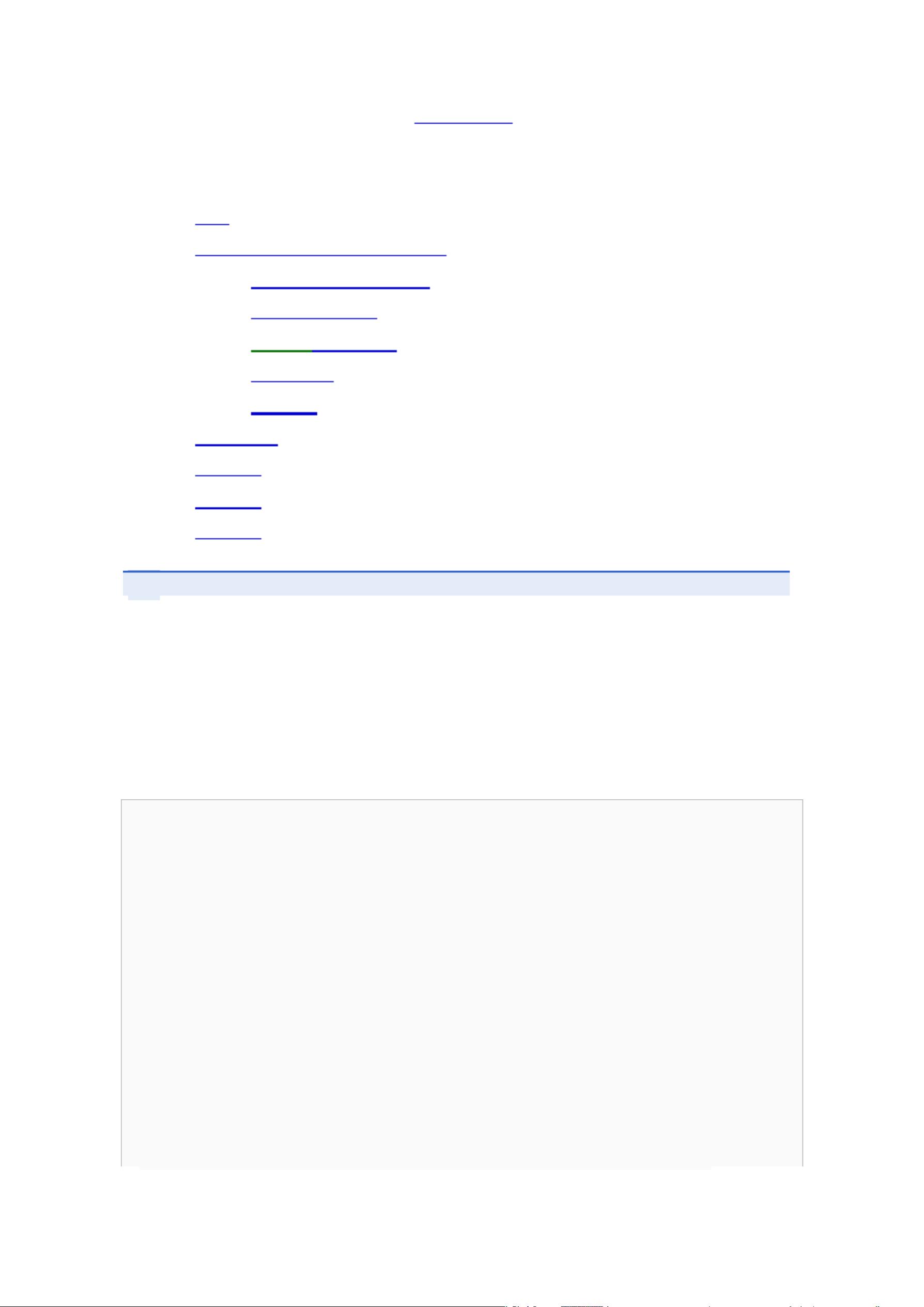
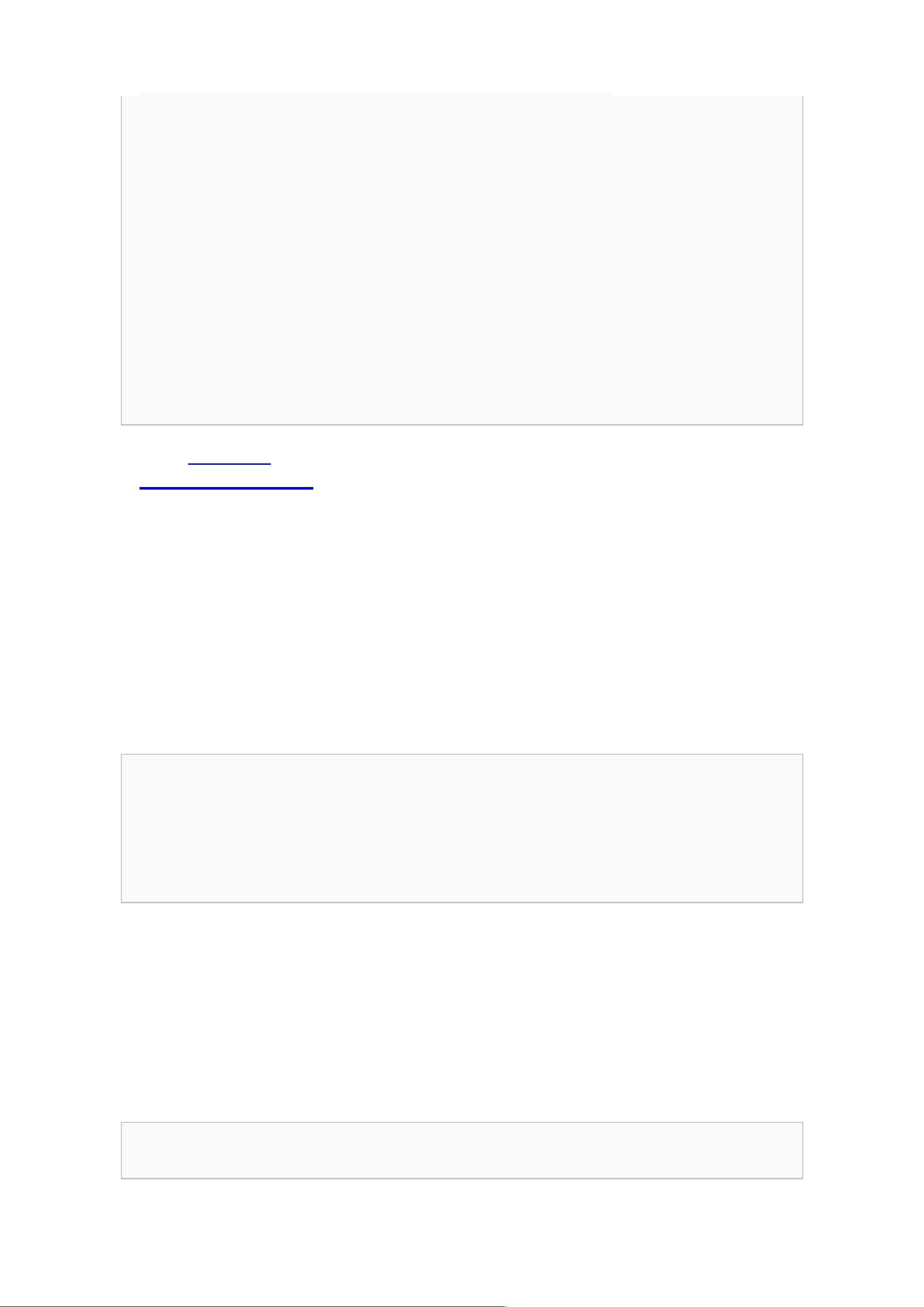
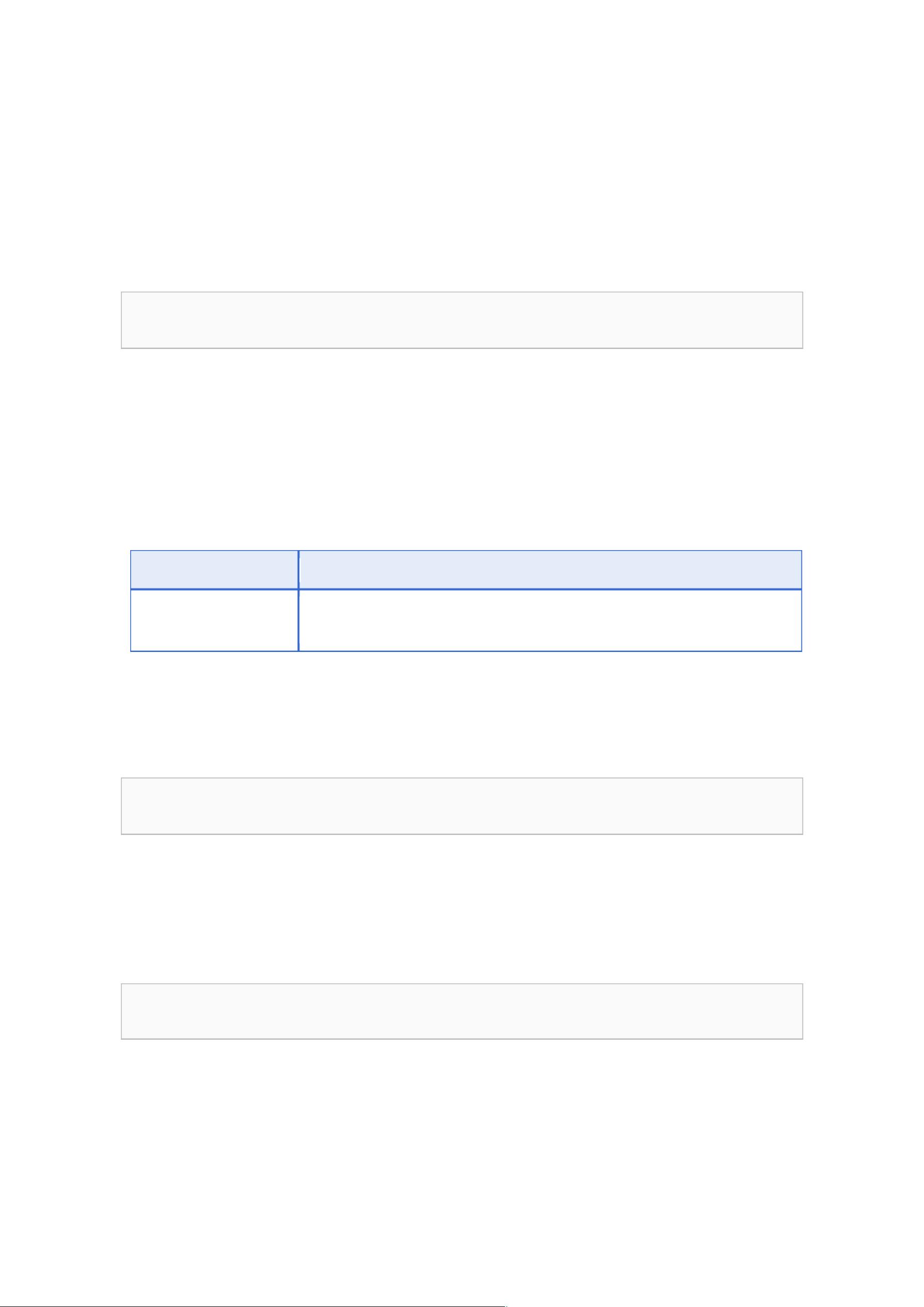
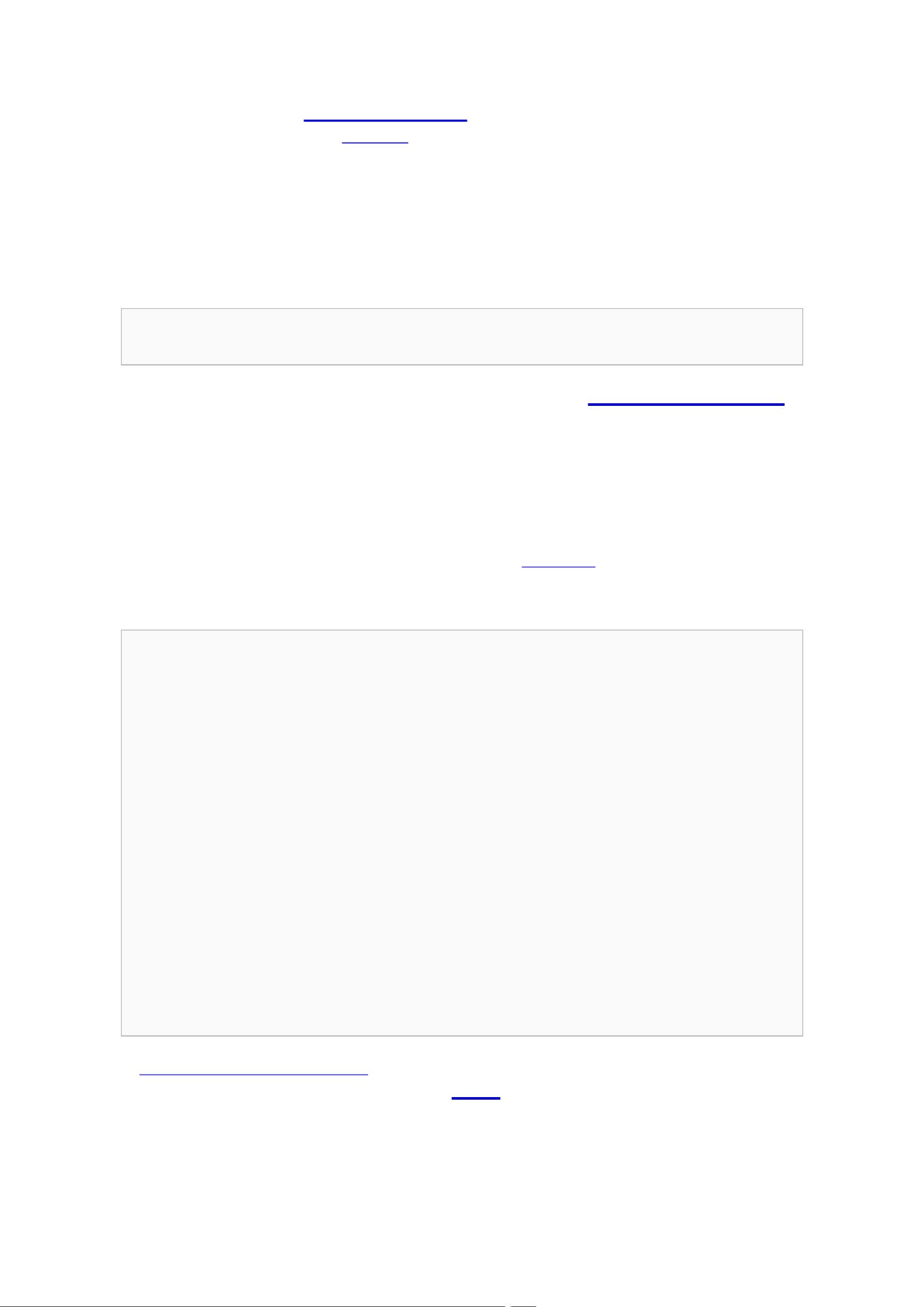
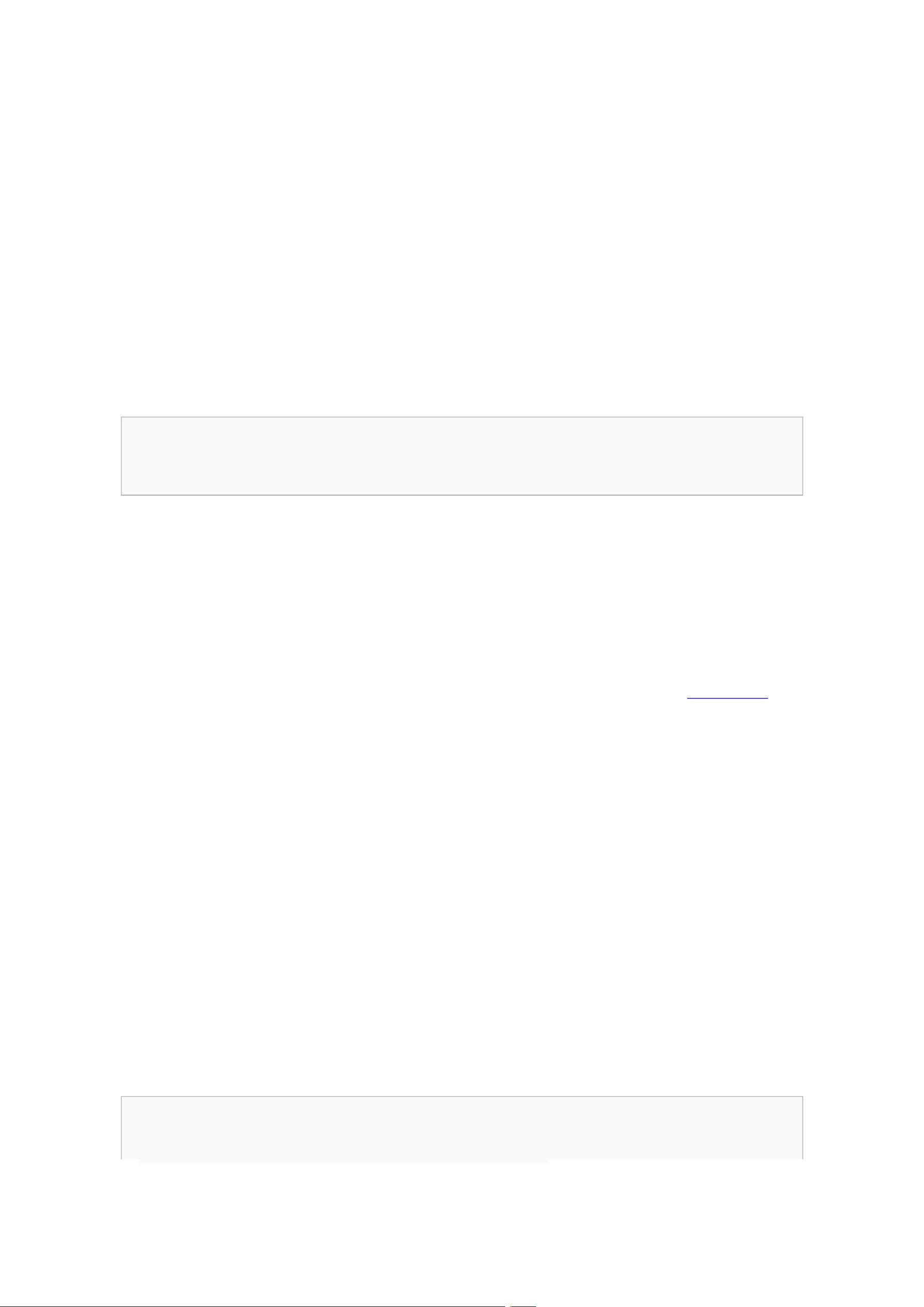
剩余57页未读,继续阅读

- 粉丝: 106
- 资源: 1万+
 我的内容管理
展开
我的内容管理
展开
 我的资源
快来上传第一个资源
我的资源
快来上传第一个资源
 我的收益 登录查看自己的收益
我的收益 登录查看自己的收益 我的积分
登录查看自己的积分
我的积分
登录查看自己的积分
 我的C币
登录后查看C币余额
我的C币
登录后查看C币余额
 我的收藏
我的收藏  我的下载
我的下载  下载帮助
下载帮助

 前往需求广场,查看用户热搜
前往需求广场,查看用户热搜最新资源


 信息提交成功
信息提交成功